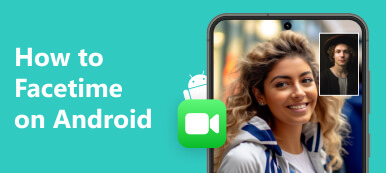"최근에 여자친구의 FaceTiming을 하면서 찍은 사진은 어디에도 저장되지 않았지만 여자친구의 사진은 저장되어 있는 것을 발견했습니다. 이 문제를 해결하려면 어떻게 해야 할까요?" iOS FaceTime의 Live Photo 기능을 사용하면 다른 사람과 영상 통화를 하면서 특별한 순간을 포착할 수 있습니다. 사용하기 매우 편리합니다. 그러나 일부 사용자는 자신의 FaceTime 사진이 저장되지 않음. 이 문서에서는 문제를 해결하는 방법을 설명합니다.
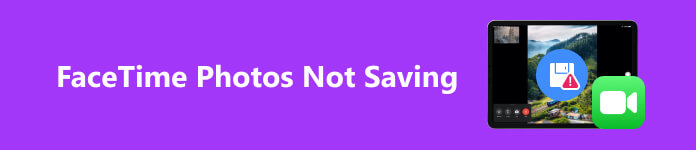
- 1부: iPhone에서 FaceTime 사진은 어디에 저장되나요?
- 2부. FaceTime 사진이 저장되지 않는 문제를 해결하는 이유 및 방법
- 3부. FaceTime 사진이 저장되지 않는 것에 대한 FAQ
1부: iPhone에서 FaceTime 사진은 어디에 저장되나요?
사진이 저장되지 않는 문제를 보고한 일부 사용자는 FaceTime 사진이 어디로 가는지 모릅니다. 일단 탭하면 셔터 FaceTime에서 화상 통화 중에 아이콘을 누르면 라이브 사진이 카메라 롤에 저장됩니다. FaceTime 사진을 찾으려면 사진 앱, 도서관 하단의 탭을 선택하고 모든 사진 앨범. 그런 다음 날짜와 시간에 따라 찾아보세요.
2부. FaceTime 사진이 저장되지 않는 문제를 해결하는 이유 및 방법
개인정보 보호 제한, 오래된 소프트웨어, 저장 공간 부족, FaceTime 결함 등 FaceTime이 사진을 찍지 못하는 데에는 여러 가지 이유가 있습니다. 좋은 소식은 오류가 일반적으로 소프트웨어 문제로 인해 발생하며 아래 해결 방법에 따라 문제를 해결할 수 있다는 것입니다.
해결 방법 1: FaceTime 라이브 사진 활성화
내장된 기능인 FaceTime Live Photos는 재미있습니다. 영상 통화를 할 때 이 기능을 사용하려면 두 기기 모두에서 FaceTime 사진을 활성화하라는 메시지가 표시될 수 있습니다. 활성화하는 단계는 다음과 같습니다.
iPhone 또는 iPad :
1단계 실행 설정 홈 화면에서 앱을 찾아 선택하세요. 페이스 타임.
2단계 설정 화면에서 켜기 FaceTime 라이브 사진.
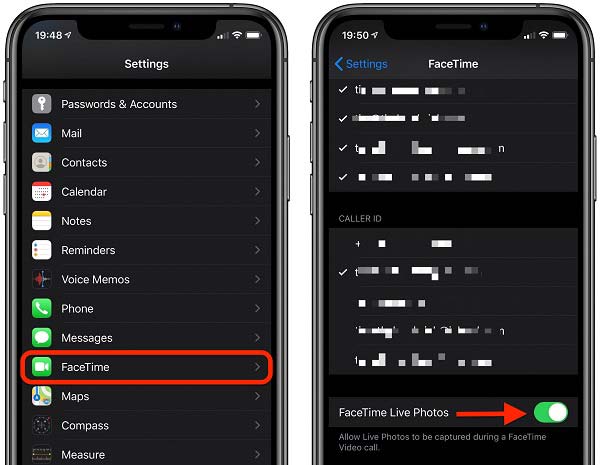
Mac :
1단계 FaceTime 앱을 실행하고 페이스 타임 메뉴를 선택합니다.
2단계 왼쪽 메뉴에서 환경 설정, 확인 화상 통화 중에 Live Photo를 캡처하도록 허용.
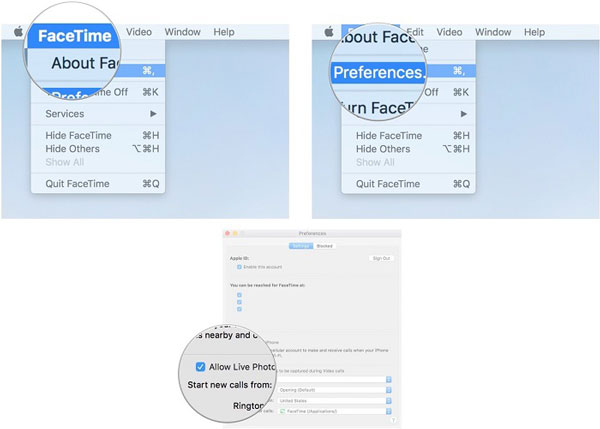
주의 사항: 그러면 기기의 FaceTime 사진 기능이 켜집니다. 이 기능을 끄고 싶으면 옵션을 끄거나 선택을 취소하세요.
해결 방법 2: 소프트웨어 업데이트
오래된 소프트웨어는 다양한 문제를 일으킬 수 있습니다. 사전 설치된 앱이므로 소프트웨어로만 FaceTime을 업데이트할 수 있습니다. Apple은 지속적으로 소프트웨어를 개선하고 변경합니다. 예를 들어 FaceTime Live Photos는 iOS 12.1.1에서 제거되었습니다. FaceTime 사진에 접근할 수 없으면 소프트웨어를 업데이트하세요.
iPhone 또는 iPad :
1단계 설정 앱을 열고 다음으로 이동하세요. 일반 , 선택 소프트웨어 업데이트.
2단계 사용 가능한 업데이트가 있는 경우 다운로드 및 설치 버튼을 클릭하고 지침에 따라 가져오세요.

Mac :
1단계 머리로 Apple 메뉴를 선택하고 시스템 환경 설정.
2단계 소프트웨어 업데이트 업데이트를 검사하고 설치합니다.
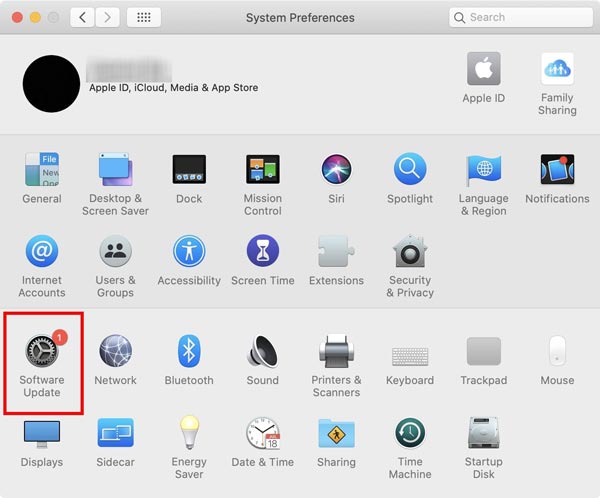
해결 방법 3: 저장 공간 확인
사진은 특히 최신 iPhone에서 공간을 차지합니다. 공간이 충분하지 않으면 FaceTime 사진이 메모리나 하드 디스크에 저장되지 않습니다. 따라서 FaceTime 사진을 위한 충분한 공간이 있는지 확인해야 합니다.
iPhone 및 iPad:
1단계 We Buy Orders 신청서를 클릭하세요. 일반 설정 앱에서 다음을 선택하세요. iPhone 저장소.
2단계 저장용량이 부족할 경우, 쓸모없는 앱 제거.
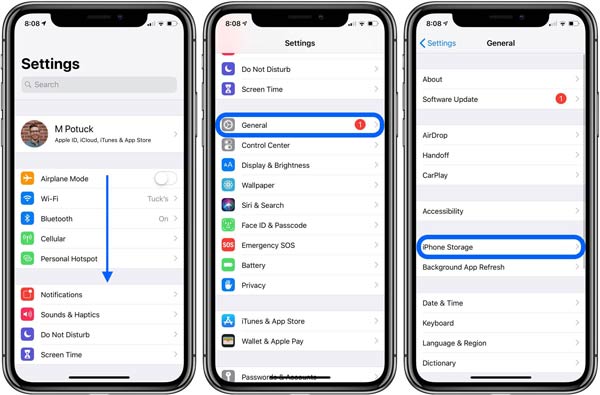
Mac :
1단계 머리로 Apple 메뉴를 선택하고 이 매킨토시에 관하여.
2단계 로 이동 스토리지 탭을 통해 Mac의 저장 상태를 알아볼 수 있습니다.
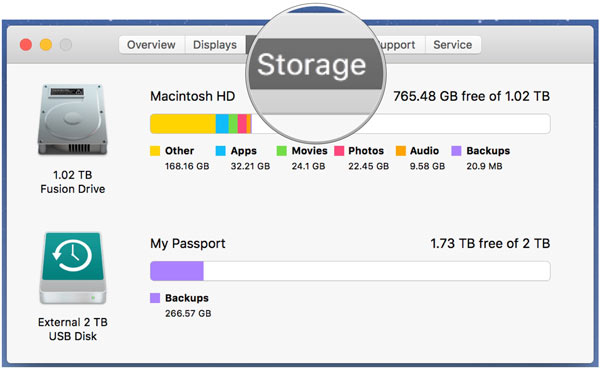
해결 방법 4: 장치 다시 시작
Live Photos 앨범에서 FaceTime 사진을 볼 수 없거나 사진 앱에 표시되지 않는 경우. 작업은 간단하지만 장치를 다시 시작하여 이 문제를 해결할 수 있습니다.
iPhone 또는 iPad :
를 누르십시오 인기, 측면및 출력 전원 끄기 화면이 나타날 때까지 휴대전화의 버튼을 누르세요. 슬라이더를 오른쪽으로 이동하면 화면이 검게 변합니다. 몇 분 동안 기다렸다가 다음이 나타날 때까지 버튼을 다시 누르십시오. Apple 심벌 마크.

Mac :
다시 시작 인사말 Apple 메뉴를 선택하고 작업을 확인하세요.

해결 방법 5: 개인 정보 보호 제한 사항 확인
개인정보 보호 제한을 사용하면 FaceTime과 같은 특정 앱을 차단할 수 있습니다. 결과적으로 FaceTime 사진을 카메라 롤에 저장할 수 없습니다. 다행히도 간단한 단계를 통해 차단을 해제할 수 있습니다.
iPhone 또는 iPad :
1단계 설정 앱을 시작하고 스크린 시간, 탭 콘텐츠 및 개인 정보 보호 제한.
2단계 켜면 콘텐츠 및 개인 정보 보호 제한, FaceTime과 카메라가 모두 켜져 있는지 확인하세요. 허용 된 앱 명부.
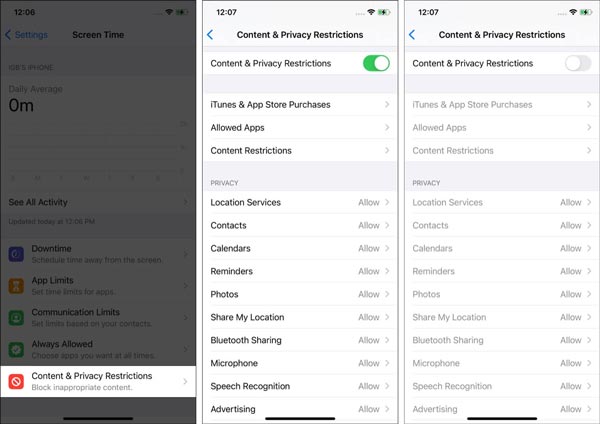
Mac :
1단계 클릭 Apple 메뉴, 선택 환경 설정, 그리고 명중 스크린 시간.
2단계 왼쪽 메뉴에서 앱 제한을 클릭하고 FaceTime과 카메라가 제한되어 있지 않은지 확인하세요.
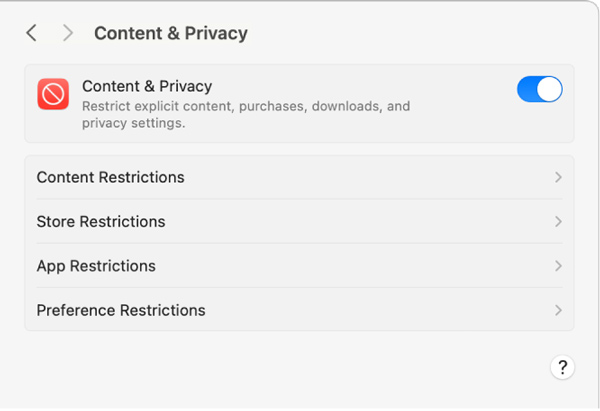
해결 방법 6: iCloud 사진을 다시 활성화
FaceTime 사진은 카메라 롤에 저장되지만 iCloud 사진을 다시 활성화하면 통신 앱이 수정되어 다시 제대로 작동할 수 있습니다. 사진 동기화를 재설정하는 데 시간이 걸릴 수 있습니다.
iPhone 또는 iPad :
1단계 가볍게 두드리다 사진 설정 앱에서
2단계 위치 찾기 iCloud에 사진 옵션을 끄고 몇 분 후에 다시 활성화하십시오.

Mac :
1단계 Mac에서 사진 앱을 실행하고 환경 설정 메뉴 모음에 있습니다.
2단계 로 전환 iCloud에 탭에서 iCloud에 사진 옵션을 선택하고 잠시 후 확인란을 다시 선택하세요.
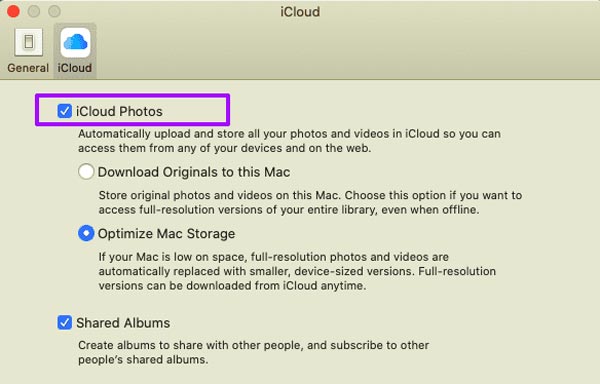
솔루션 7: iPhone에서 FaceTime 사진을 복구하는 궁극적인 방법
저장되지 않은 FaceTime 사진을 얻을 수 있나요? 예, 다음과 같은 강력한 데이터 복구 도구를 사용하여 메모리에서 사진을 검색할 수 있습니다. Apeaksoft 아이폰 데이터 복구.

4,000,000+ 다운로드
iPhone에서 FaceTime 사진을 다시 가져오는 단계는 다음과 같습니다.
1단계 아이폰 스캔컴퓨터에 iOS용 최고의 사진 복구 도구를 설치한 후 실행하세요. Lightning 케이블을 사용하여 iPhone 또는 iPad를 동일한 컴퓨터에 연결하세요. 선택하다 iOS 기기에서 복구 사이드바에서 스캔 시작 버튼을 클릭합니다.
 2단계 FaceTime 사진 미리보기
2단계 FaceTime 사진 미리보기 그러면 미리보기 창으로 이동하게 됩니다. 선택하다 카메라 롤 FaceTime 사진이 저장되는 기타 장소. 사진을 보시고 원하는 상품을 체크해주세요.
 2단계 FaceTime 사진 다시 가져오기
2단계 FaceTime 사진 다시 가져오기 클릭 복구 버튼을 누르고 대상 폴더를 선택한 다음 작업을 확인합니다. 그러면 디스크에서 FaceTime 사진을 볼 수 있습니다.
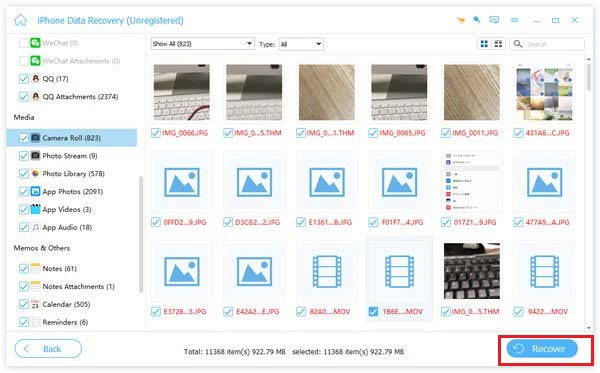
3부. FaceTime 사진이 저장되지 않는 것에 대한 FAQ
누군가 FaceTime을 스크린샷하면 알 수 있나요?
아니요, FaceTime은 통화 중에 스크린샷을 찍는 사람을 감지하지도 않으며 사용자에게 알리지도 않습니다.
다른 사람이 FaceTime에서 스크린샷을 찍는 것을 방지하는 방법은 무엇입니까?
iPhone에서 FaceTime Live Photos를 끄면 상대방이 FaceTime 영상 통화 중에 스크린샷을 찍을 수 없습니다.
다른 사람이 모르게 FaceTime을 녹화할 수 있나요?
예, 내장된 화면 녹화 기능이나 타사 도구를 사용하여 다음을 수행할 수 있습니다. 녹화 또는 스크린샷 FaceTime. 다른 사람에게 알리지 않습니다.
결론
이 기사에서는 문제를 해결하는 방법을 설명했습니다. FaceTime 사진이 저장되지 않음 문제. 우리의 솔루션을 따르면 문제를 신속하게 제거할 수 있습니다. Apeaksoft iPhone 데이터 복구는 iPhone 또는 iPad에서 사진을 복구할 수 있는 최고의 방법입니다. 해당 내용에 대해 다른 문의사항이 있으신 경우, 아래 메시지를 남겨주시면 빠르게 답변해드리겠습니다.